在使用无线网络连接电脑时,我们有时会遇到一些错误,其中之一就是错误1086。这个错误会导致我们无法正常连接到无线网络,给我们的工作和生活带来诸多不便。...
2025-08-18 159 ??????
随着计算机的普及和操作系统的不断更新,使用优盘安装操作系统已经成为一种常见的方式。在本教程中,我们将详细介绍如何使用优盘来安装Windows10系统,帮助读者快速轻松地完成系统安装。
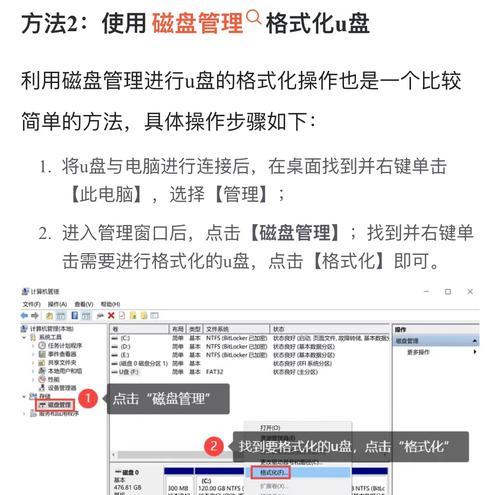
选择合适的优盘
在使用优盘安装Windows10系统之前,我们需要首先准备一个合适的优盘。合适的优盘应具备足够的容量(至少16GB),并且能够被格式化为FAT32文件系统,以便系统能够正确识别和读取优盘中的安装文件。
下载Windows10镜像文件
在安装Windows10之前,我们需要先下载Windows10的镜像文件。可以从微软官方网站上下载最新版本的Windows10镜像文件,并确保选择与自己电脑硬件相匹配的版本。

格式化优盘
在使用优盘进行系统安装之前,我们需要将其格式化为FAT32文件系统。打开计算机资源管理器,右键点击优盘并选择“格式化”,然后选择FAT32作为文件系统,点击开始按钮进行格式化。
创建可引导的优盘
为了能够从优盘启动并安装Windows10系统,我们需要将优盘制作成可引导的设备。可以使用第三方工具如Rufus来创建可引导的优盘,只需选择Windows10镜像文件和优盘,点击开始按钮即可开始制作。
设置BIOS以从优盘启动
在安装Windows10之前,我们需要确保电脑的BIOS设置为从优盘启动。重启电脑时,按下相应的按键(通常是F2、F10或Delete键)进入BIOS设置界面,然后找到引导选项,并将优盘设置为第一启动设备。
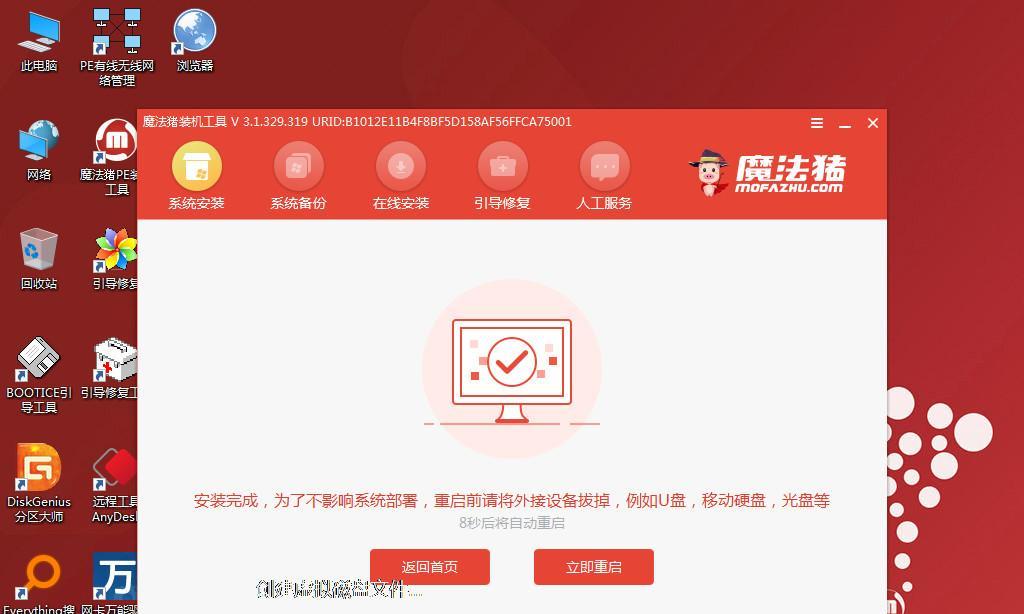
插入优盘并重启电脑
现在,将制作好的可引导优盘插入电脑,并重新启动。计算机将从优盘启动,进入Windows10安装界面。
选择语言和地区设置
在进入Windows10安装界面后,根据自己的需求选择合适的语言和地区设置,并点击下一步。
输入产品密钥
如果你拥有有效的Windows10产品密钥,可以在此处输入。如果没有,可以选择“跳过”继续安装。
接受许可协议
阅读并接受Windows10的许可协议,然后点击下一步。
选择安装类型
根据自己的需求选择安装类型,可以选择保留现有文件和应用程序,或者进行全新安装。注意,全新安装将删除电脑上的所有文件。
选择安装位置
在进行安装之前,我们需要选择Windows10系统的安装位置。如果你有多个硬盘或分区,可以选择合适的位置进行安装。
等待安装完成
点击“安装”按钮后,系统将开始安装Windows10。等待安装过程完成,期间可能会出现电脑多次重启。
设置个人偏好
在系统安装完成后,根据个人偏好进行系统设置,如设置用户名、密码、网络连接等。
安装驱动程序和软件
在系统安装完成后,我们需要安装相关的驱动程序和软件,以确保电脑正常运行和满足个人需求。
系统安装完成
恭喜!现在您已经成功地使用优盘安装了Windows10系统。您可以开始享受Windows10带来的各种新功能和体验。
通过本教程,我们学习了如何使用优盘来安装Windows10系统。这是一个简单而有效的方法,使您能够快速轻松地完成系统安装。希望这个教程对您有所帮助,祝您安装顺利!
标签: ??????
相关文章

在使用无线网络连接电脑时,我们有时会遇到一些错误,其中之一就是错误1086。这个错误会导致我们无法正常连接到无线网络,给我们的工作和生活带来诸多不便。...
2025-08-18 159 ??????
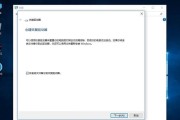
随着科技的不断发展,人们对电脑的依赖程度越来越高。当我们的小米笔记本出现系统问题或需要更换操作系统时,使用U盘安装系统是一种较为常见的方法。本文将为大...
2025-08-18 198 ??????

在使用Mac电脑的过程中,我们经常会遇到存储卡错误的问题,这不仅影响了我们的工作效率,还可能导致重要数据的丢失。本文将为大家分享一些实用的解决方案,帮...
2025-08-17 160 ??????
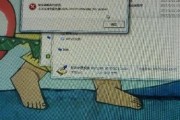
在电脑安装管家服务器的过程中,可能会遇到各种各样的错误。本文将为您介绍一些常见的错误和解决方案,帮助您顺利完成安装管家服务器的操作。 一、错误一...
2025-08-16 129 ??????

在日常使用中,我们经常会遇到各种电脑系统问题,而重新安装系统是解决这些问题的有效方法之一。本文将以惠普台式机光驱装系统教程为主题,为大家提供一份详细的...
2025-08-16 151 ??????

GhostExplorer是一款功能强大的系统备份与还原工具,能够帮助用户高效地管理和恢复系统镜像。本文将以GhostExplorer为主题,介绍其使...
2025-08-15 149 ??????
最新评论